在Windows或Mac上屏幕截图在哪里运行[已解决2023]
 发布者 欧丽莎 / 10年2021月16日00:XNUMX
发布者 欧丽莎 / 10年2021月16日00:XNUMX人们很普遍 在Windows上截图 或Mac,可以通过各种方式轻松,频繁地保存他们在屏幕上看到的内容或其他文件的副本。 您可以选择多种屏幕快照,但是在继续之前,您应该了解有关屏幕快照的更多信息,例如屏幕快照的去向。
![在Windows或Mac上屏幕截图在哪里运行[已解决2023]](https://www.fonelab.com/images/screen-recorder/where-are-screenshots-saved.jpg)
1.我的屏幕快照去哪里
您可能很熟悉此主题,因为在使用计算机时,截屏是必不可少的部分。 在下面的部分中,我们将讨论屏幕快照在Windows或Mac上的保存位置。
Windows上的屏幕快照保存在哪里
如果您选择了类似的方法 打印屏幕 单击Windows上的屏幕快照按钮,您将无法在任何位置找到屏幕快照,因为它们已保存到剪贴板。 您需要将其粘贴到类似 喷漆 应用程序,然后将其保存在任何位置。
至于尝试过的人 Windows键+打印屏幕 键盘组合拍摄屏幕截图,屏幕截图会自动保存到计算机文件夹中。 您可以通过找到它们 C:\ Users \ \图片\屏幕截图.
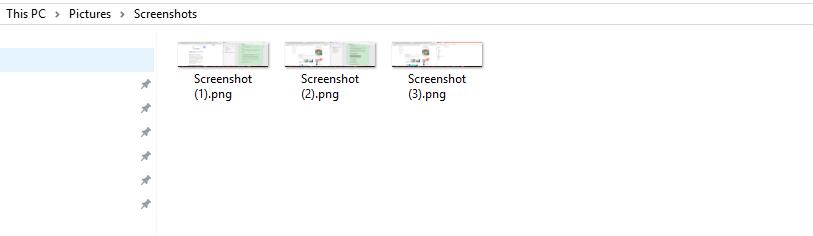
游戏栏使您可以将屏幕截图保存到 C:\ Users \ \ Videos \ Captures及 Windows + Alt + PrtScn 键盘快捷键也会将屏幕截图保存到同一位置。
截图工具是另一个可帮助您在Windows上截图的选项。 您可以通过以下方式找到其屏幕截图 C:\ Users \ \图片 如果尚未更改其默认位置。 否则,您可以找到以前用来在计算机上保存图像的文件夹。
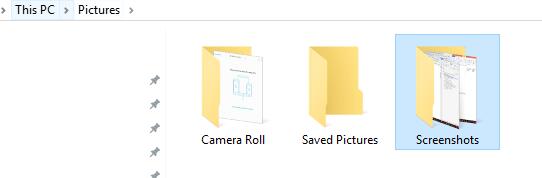
在Mac上的哪里可以找到我的截图
“在Mac上哪里可以找到屏幕截图?”如果您是Mac用户,该怎么办?
您应该知道,这些屏幕截图通常会保存为Mac桌面或剪贴板上的文件,具体取决于您用于截屏的快捷方式。
如果屏幕截图在剪贴板上不可用,则可以找到另存为 PNG 文件而不是Mac桌面上常用的JPG格式。 您可以找到名称为“屏幕截图[date] at [time] .png“。
但是,如果您习惯了 Mac上的屏幕截图 使用Grab,您可以找到保存为的屏幕截图 Untitled 在您的 文件 文件夹中。
注意:如果您在 Windows 或 Mac 上使用上述方法截取屏幕截图并想知道 Minecraft 屏幕截图保存在哪里,您可以通过下面的正确文件夹找到它们。
FoneLab屏幕录像机允许您在Windows / Mac上捕获视频,音频,在线教程等,并且您可以轻松自定义大小,编辑视频或音频等。
- 在Windows / Mac上录制视频,音频,网络摄像头并拍摄屏幕截图。
- 保存前预览数据。
- 它是安全且易于使用的。
2.如何查找屏幕截图
现在,让我们转到如何查找屏幕截图。
如何在Mac上查找屏幕截图
您可以在Mac上搜索所有图像,也可以如下一个一个地找到它们。
选项1.单击 发现者 > 找到最适合您的地方,在框中输入屏幕截图。 然后点击 图片 菜单并选择 PNG 这里。 然后,您可以在列表中查看所有屏幕截图。
选项2。只需转到Mac桌面即可找到所需的屏幕截图。
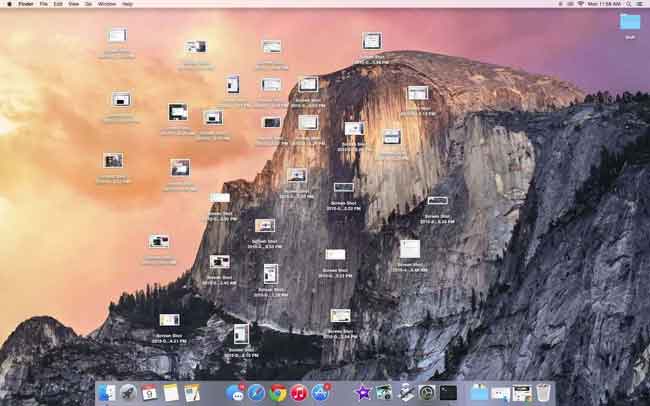
如何在Windows上查找屏幕截图
您可以尝试通过输入以下内容在默认文件夹中找到它们 C:\ Users \ \图片\屏幕截图 or C:\ Users \ \ Videos \ Captures 在Windows搜索栏中,然后从列表中选择它。 此后将打开该文件夹。
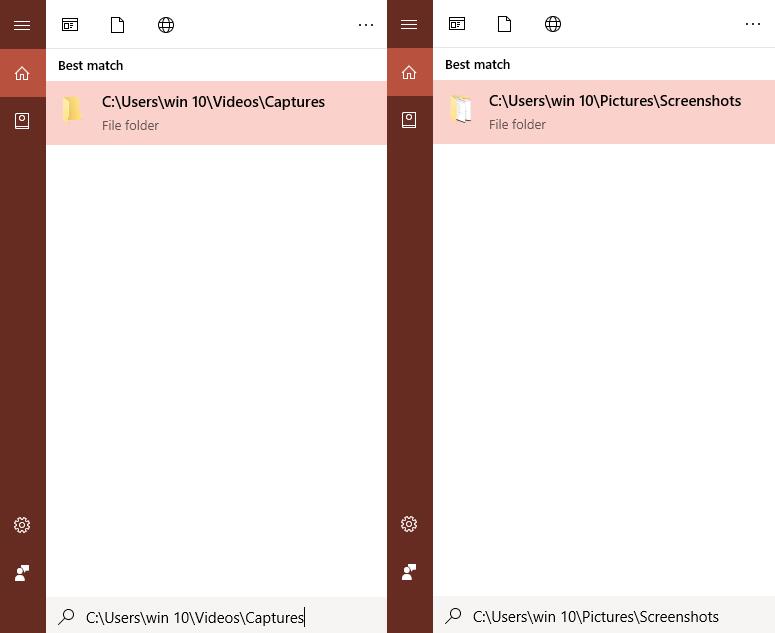
或者您可以通过以下方式启动资源管理器 Windows键+ e,然后选择 图片>屏幕截图.
否则,您可以拍摄另一个屏幕截图并尝试保存它,然后可以找到上一个屏幕截图的保存位置。
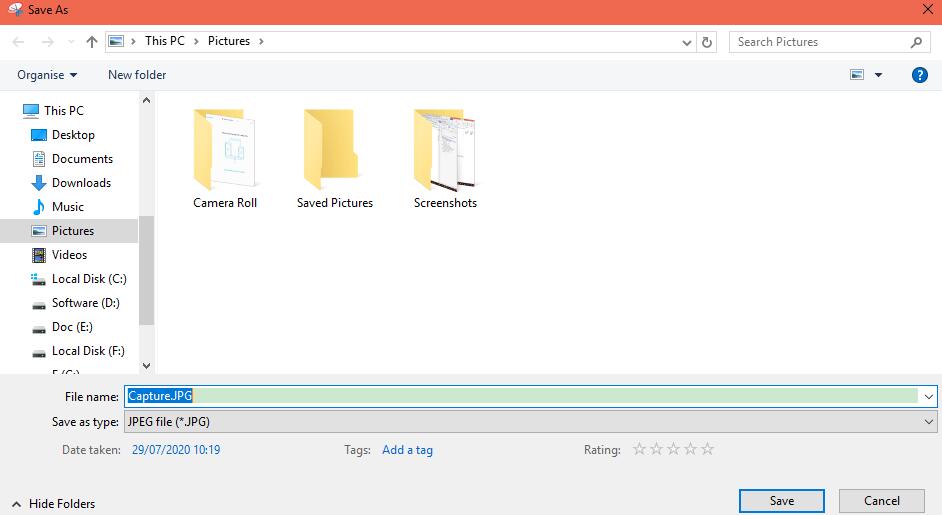
3.如何更改屏幕快照的保存位置
与计算机上的第三方屏幕截图程序不同,它们大多数都是专门用于个人设置的,因此您可以通过单击来轻松更改其默认位置 优先 或其他按钮。 例如,如果您下载了 FoneLab免费截图工具 在计算机上,您可以使用它轻松地快照计算机屏幕并在 优先 部分。
由于大多数用户喜欢在计算机上选择内置工具,因此我们将在本部分中尽可能清楚地介绍如何在Windows或Mac上更改屏幕快照的位置。
如何更改屏幕快照的保存位置Windows 10或8.1
在Windows 10和8.1中,没有第三方程序拍摄的屏幕截图将保存到同一默认文件夹中。
在MyCAD中点击 软件更新 C:\ Users \ \图片, 右键点击 截图 并选择 属性。
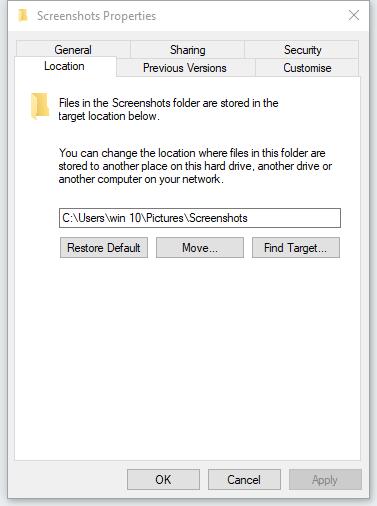
点击 移动,选择一个新位置,然后单击 选择“文件夹”.
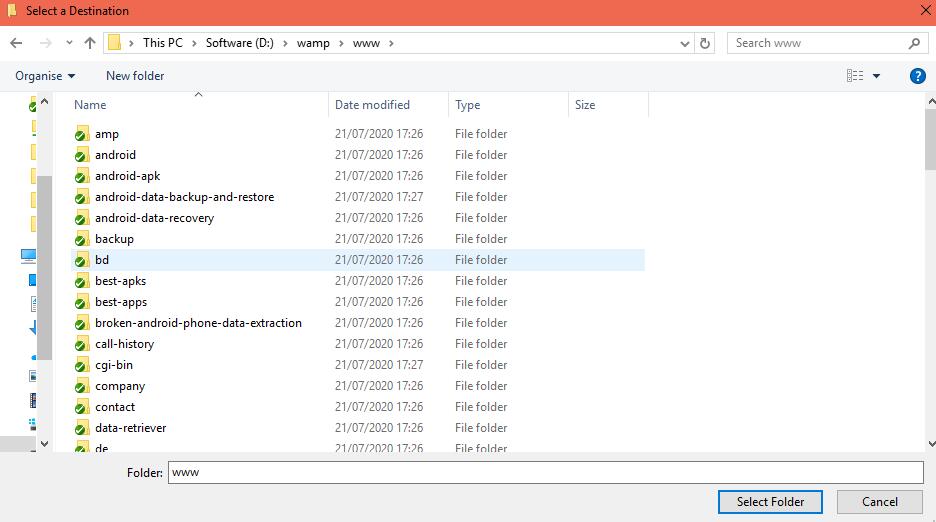
没有 以防止您以后无法重定向文件夹。
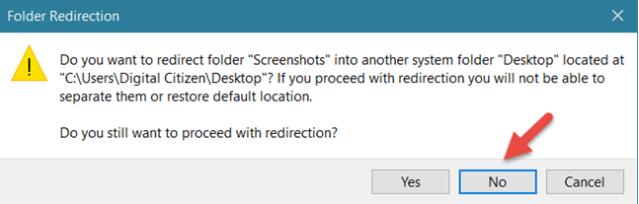
回去 屏幕截图属性 窗口中,单击 OK > 是。 如果需要,还可以还原默认文件夹。
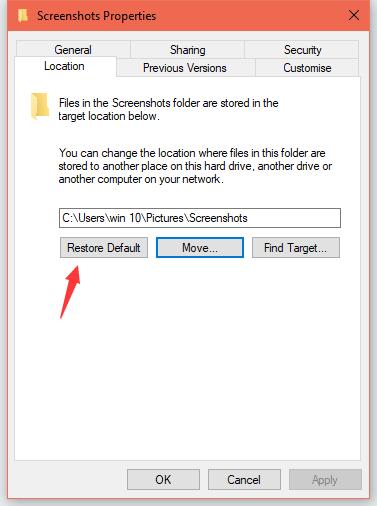
如何更改将屏幕快照保存到Mac的位置
更改默认屏幕快照文件夹位置的步骤有所不同,具体取决于您所使用的macOS。 您可以相应地查看以下演示。
如何更改屏幕快照在macOS Mojave或更高版本中的保存位置
新的macOS简化了操作,可以更改屏幕快照的保存位置。 以下是本教程。
媒体 命令+ SHIFT + 5 打开 截图 应用程序。

点击 附加选项 并选择 存到。 然后您会看到7个选项,包括 桌面版, 文件, 剪贴板, 邮箱:, 在线消息, 预览 和 别的地方。 您应该选择 别的地方 在这里,选择一个您想要在Mac上保存屏幕截图的文件夹。
如何在macOS High Sierra或更早版本中更改默认屏幕快照保存位置
开始之前,如果您仍在使用macOS High Sierra或更早版本,建议您将macOS更新到最新版本。 因为使用上述方法来更改默认屏幕快照位置要比之前的macOS High Sierra上的以下方法容易得多。
如果您准备继续前进,可以按照以下详细说明进行操作。
点击 实用工具 > 终端.
Type 默认写入com.apple.screencapture位置 在弹出窗口中,然后添加一个空格。
将文件夹拖到 终端命令 框并按 输入 在键盘上。
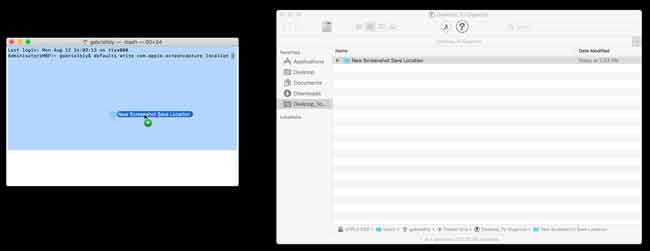
Type killall SystemUIServer 并按下 输入 再次按钮。
FoneLab屏幕录像机允许您在Windows / Mac上捕获视频,音频,在线教程等,并且您可以轻松自定义大小,编辑视频或音频等。
- 在Windows / Mac上录制视频,音频,网络摄像头并拍摄屏幕截图。
- 保存前预览数据。
- 它是安全且易于使用的。
4. 如何使用 FoneLab 截屏
如您所见,FoneLab 不仅仅是帮助您拍摄快照的工具,还使您能够在计算机上录制游戏、录制在线课程、从视频中捕获音频等等。
FoneLab 屏幕截图保存在哪里?
它的默认文件夹是 C:\Users\win 10\Documents\FoneLab\Snapshot。
如何查找 FoneLab 截图?
如果您更改了默认文件夹,则可以单击 菜单 右上角的图标,然后选择 优先 > 录音 > 输出 > 屏幕截图文件的位置,点击 夹 图标打开文件夹。
如何更改 FoneLab 屏幕截图的保存位置?
在MyCAD中点击 软件更新 优先 > 录音 > 输出 > 屏幕截图文件的位置,点击 三个点 图标以选择计算机上的另一个文件夹。
如何使用 FoneLab 截屏?
首先,您需要在计算机上下载并安装该程序,然后启动它。
快照,在电脑上选择区域,即可自由编辑。 完成后,单击保存图标将其存储在计算机文件夹中。
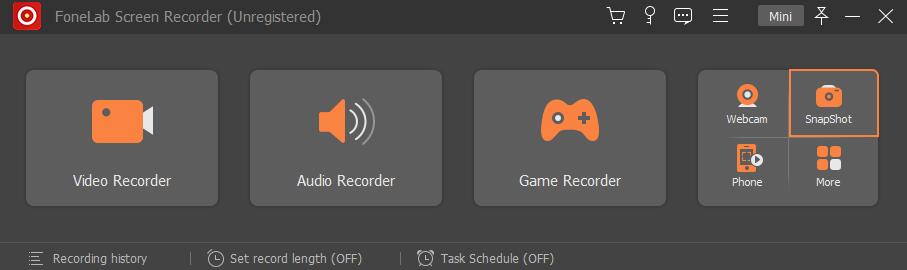
这就是截图在Mac或Windows上的位置。 如果您对此有更多疑问,请在下面留下评论。

